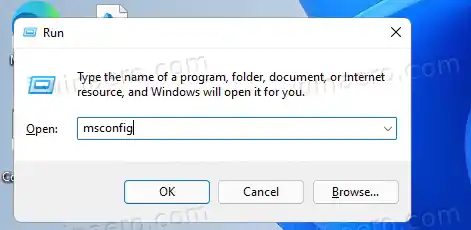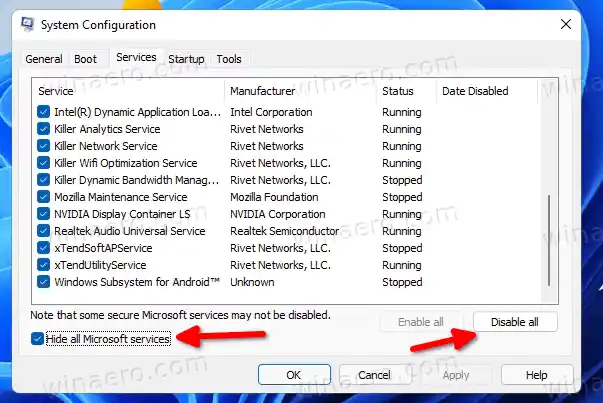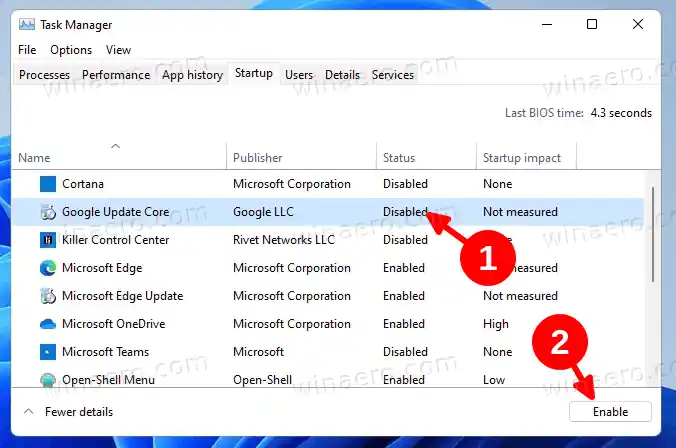اے صاف بوٹایک خاص ترتیب ہے جو OS کو ڈرائیوروں اور اسٹارٹ اپ ایپ کے کم سے کم سیٹ کے ساتھ شروع کرتی ہے۔ جیسا کہ اوپر بتایا گیا ہے، یہ آپ کو یہ جاننے کی اجازت دیتا ہے کہ آیا پس منظر میں چلنے والا کوئی سافٹ ویئر آپ کے گیم یا کسی ایپ سے متاثر ہو رہا ہے۔
یہ سیف موڈ کی یاد دلاتا ہے، لیکن ونڈوز تمام بنیادی سب سسٹمز کو لوڈ کرتا ہے، اور خود بخود شروع ہونے والی سروسز اور ایپس پر صارفین کا کنٹرول برقرار رکھتا ہے۔ لہذا، مسئلہ کو الگ کرنے اور اس کی وجہ تلاش کرنے کے لیے کلین بوٹ کا استعمال کریں۔
اب آئیے اس پر ایک نظر ڈالتے ہیں کہ ونڈوز 11 کو شروع کرنے کے لیے کلین بوٹ کیسے انجام دیا جائے صرف ڈرائیوروں کے مطلوبہ سیٹ کے ساتھ اور ٹربل شوٹنگ کے مقاصد کے لیے اسٹارٹ اپ ایپلی کیشنز۔
ایسر مانیٹر سیاہ ہوتا رہتا ہے۔مشمولات چھپائیں ونڈوز 11 میں کلین بوٹ کلین بوٹ میں ایپ کے مسائل کو حل کرنا مسئلے کی وجہ تلاش کریں۔ اسٹارٹ اپ ایپس کا ٹربل شوٹ کریں۔ کلین بوٹ کے بعد نارمل اسٹارٹ اپ بحال کریں۔
ونڈوز 11 میں کلین بوٹ
- Ctrl + Shift + Esc ہاٹکی کا استعمال کرتے ہوئے ٹاسک مینیجر کو کھولیں۔
- اگر آپ کو ٹاسک مینیجر میں ٹیبز نظر نہیں آتے ہیں تو، پر کلک کریں۔مزید تفصیلات دکھائیں۔لنک۔
- اسٹارٹ اپ ٹیب پر جائیں، اور تمام اسٹارٹ اپ اندراجات کو غیر فعال کریں۔

- اب Win + R دبائیں اور |_+_| ٹائپ کریں۔ میںرنڈائیلاگ پھر انٹر دبائیں۔
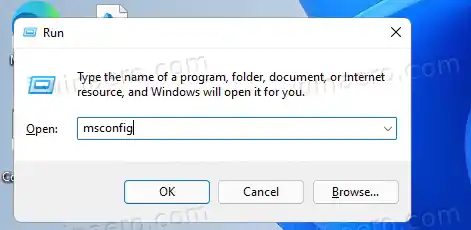
- پر سوئچ کریں۔خدماتٹیب کریں اور چیک کریں۔مائیکروسافٹ کی تمام خدمات کو چھپائیں۔اختیار
- پر کلک کریں۔سبھی کو غیر فعال کریں۔بٹن
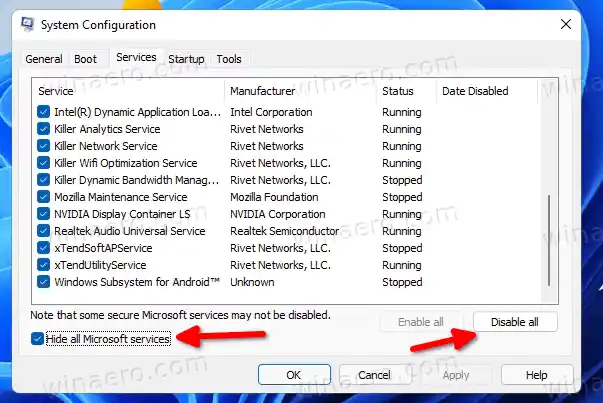
- آخر میں، پر کلک کریںٹھیک ہےتبدیلی کو لاگو کرنے کے لیے بٹن۔
- جب اشارہ کیا جائے تو، پر کلک کریں۔دوبارہ شروع کریںونڈوز 11 کو ریبوٹ کرنے کے لیے بٹن۔

تم نے کر لیا۔ ونڈوز 11 کلین بوٹ کرے گا۔
اب، آپ اپنے صارف اکاؤنٹ میں سائن کرنے کے بعد مسائل کا ازالہ کرنا شروع کر سکتے ہیں۔ یہاں کچھ خیالات ہیں جو آپ کو کارآمد لگ سکتے ہیں۔
کلین بوٹ میں ایپ کے مسائل کو حل کرنا
آپ کا مسئلہ کیا تھا اس پر انحصار کرتے ہوئے، ان اقدامات کو دہرانے کی کوشش کریں جو آپ باقاعدہ آغاز کے بعد مکمل نہیں کر سکے۔
مثال کے طور پر، اگر آپ کسی ایپ کو انسٹال یا ان انسٹال کرنے کے قابل نہیں تھے، تو اسے ابھی کریں۔ یا، اگر کوئی ایپ شروع کرنے سے انکار کر رہی تھی، تو اسے چلانے کی کوشش کریں۔ اگر آپ کا مسئلہ حل ہو جاتا ہے، تو اس کا مطلب ہے کہ فریق ثالث ایپ یا سروس اس مسئلے کا سبب بنتی ہے۔
آپ مندرجہ ذیل طور پر تلاش کر سکتے ہیں کہ بالکل کون سی ایپ یا سروس مسئلہ کا سبب بن رہی ہے۔
پی سی بیرونی ہارڈ ڈرائیو نہیں پڑھ رہا ہے۔
مسئلے کی وجہ تلاش کریں۔
- Win + R دبائیں اور |_+_| ٹائپ کریں۔ میںرنڈبہ۔
- پرخدماتٹیب، آن کریںمائیکروسافٹ کی تمام خدمات کو چھپائیں۔چیک باکس
- اب، چند فریق ثالث کی خدمات کو چیک کریں، کہیں 3 یا 5۔ یہ انہیں دوبارہ فعال کر دے گا۔

- ونڈوز 11 کو دوبارہ شروع کریں۔
- دیکھیں کہ کیا آپ اس مسئلے کو دوبارہ پیش کر سکتے ہیں۔
- فریق ثالث کی خدمات کو اس وقت تک فعال کرنا جاری رکھیں جب تک کہ آپ ان سب کو فعال نہ کر دیں یا آپ کو کوئی ایسی چیز نہ مل جائے جو مسئلہ کا سبب بنے۔
اگر آپ نے تمام غیر فعال خدمات کو فعال کر دیا ہے، لیکن آپ کا آلہ بالکل ٹھیک کام کر رہا ہے، تو یہ مسئلہ کسی فریق ثالث ایپ کی وجہ سے ہونا چاہیے جو Windows 11 کے ساتھ خود بخود شروع ہو جائے۔ .
اسٹارٹ اپ ایپس کا ٹربل شوٹ کریں۔
- ٹاسک مینیجر (Ctrl + Shift + Esc) کھولیں۔
- پرشروعٹیب، غیر فعال اسٹارٹ اپ ایپس میں سے ایک کو منتخب کریں، اور منتخب کریں۔فعال.
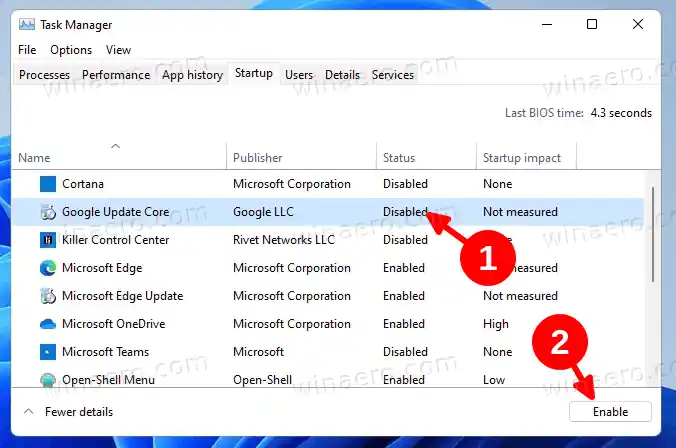
- ونڈوز 11 کو دوبارہ شروع کریں اور دیکھیں کہ کیا آپ اس مسئلے کو دوبارہ پیش کرسکتے ہیں۔
- ان تمام سٹارٹ اپ ایپس کے لیے مندرجہ بالا اقدامات کو دہرائیں جنہیں آپ نے غیر فعال کر دیا ہے۔
اس طرح، آپ کو مداخلت کرنے والی ایپس اور خدمات مل جائیں گی۔
میں ڈی این ایس سرور کو کیسے ٹھیک کروں؟
انہیں تلاش کرنے کے بعد، آپ خرابی والے سافٹ ویئر کو نئے ورژن میں اپ ڈیٹ کرنے کی کوشش کر سکتے ہیں، یا بگ کی اطلاع دینے کے لیے اس کے ڈویلپر سے رابطہ کر سکتے ہیں۔ یا آپ اسے ٹاسک مینیجر میں اسٹارٹ اپ ٹیب پر غیر فعال چھوڑ سکتے ہیں اگر یہ آپ کے آلے اور آپ کے کام کے لیے کوئی اہم کام نہیں ہے۔
آخر میں، اگر آپ نے خرابیوں کا سراغ لگا لیا ہے، تو آپ کو عام بوٹ کو بحال کرنے کی ضرورت ہے۔ مختصراً، آپ کو صرف معذور خدمات اور اسٹارٹ اپ ایپس کو دوبارہ فعال کرنے کی ضرورت ہے۔
کلین بوٹ کے بعد نارمل اسٹارٹ اپ بحال کریں۔
- لانچ کریں۔ٹاسک مینیجراور پر تمام غیر فعال اندراجات کو منتخب کریں۔شروعٹیب
- پر کلک کریںفعالبٹن
- اب، چلائیں |_+_| اور اسے کھولیںخدماتٹیب
- کے آگے ایک چیک مارک رکھیںمائیکروسافٹ کی تمام خدمات کو چھپائیں۔اختیار
- پر کلک کریں۔سبھی کو فعال کریں۔بٹن
- ونڈوز 11 کو دوبارہ شروع کریں۔
تم نے کر لیا! یہ ونڈوز 11 کو باقاعدہ سٹارٹ اپ موڈ میں واپس کر دے گا۔
یہی ہے۔